Tegenwoordig is WMV een ware rage als videoformaat voor Windows-gebruikers. Het is compatibel met Windows-pc, tablets en meer andere apparaten. Toegegeven, GIF is ook een gangbaar fotoformaat, dat wordt gebruikt op verschillende online streaming-sites en smartphones. Als u de online gedownloade GIF verder wilt bewerken, moet u mogelijk GIF naar WMV converteren. Het artikel introduceert verschillende effectieve GIF-video-converters op basis van uw behoeften.

GIF naar WMV
Aiseesoft GIF naar WMV Converter is een geïntegreerd en veelzijdig programma, waarmee gebruikers kunnen converteren GIF gratis naar WMV. Het is in staat om video's of GIF's te knippen of samen te voegen, de bestanden te roteren en om te draaien en audio, ondertiteling en watermerk aan uw bestanden toe te voegen. Wijzig het audio-effect en de video-effecten aangepast aan uw behoeften. Dankzij de intuïtieve en ongecompliceerde interface en handige tooltips, is het erg handig en gemakkelijk om GIF naar WMV te converteren, je bestanden te bewerken en enkele instellingen aan te passen. Bovendien biedt deze software de functie van batchconversie.
Stap 1 Download en installeer het programma
Aiseesoft GIF to Video Converter is compatibel met zowel Mac als Windows. U kunt het programma op uw computer downloaden en installeren en vervolgens op uw computer starten.

Stap 2 Voeg GIF-bestanden toe aan het programma
Selecteer "Bestand toevoegen" en u kunt kiezen voor "Bestand (en) toevoegen" of "Map toevoegen". U kunt ook een set selectieve bestanden laden door op de "Ctrl" -knop te drukken terwijl u bestanden selecteert.
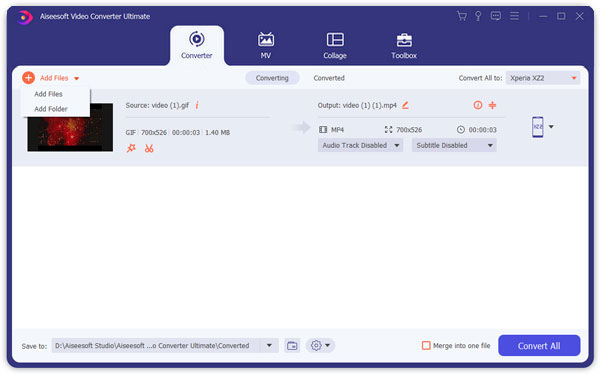
Stap 3 Selecteer WMV als output
Blader door het vervolgkeuzemenu van "Profiel", klik respectievelijk op "Algemene video", "WMV Windows Media Video". U kunt er ook voor kiezen om GIF naar WMV-compatibele apparaten te converteren.

Stap 4 Wijzig instellingen voor WMV
Druk op de knop "Instelling" en er verschijnt een venster "Profielinstellingen", waarin u de audiocodec en videocodec kunt aanpassen voor het WMV-formaat.
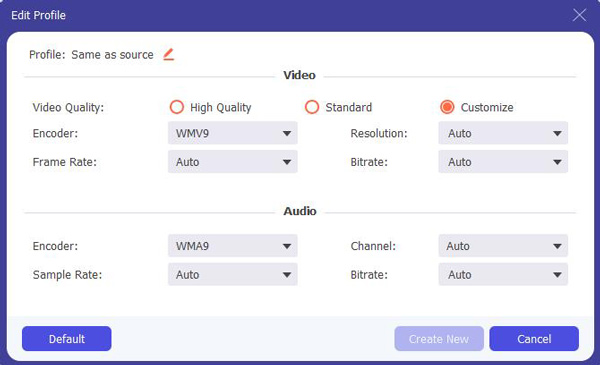
Stap 5 Stel de bestemming voor uitgangen in
Onderaan de interface is er een tabblad "Bestemming". Kies waar u uw bestanden wilt opslaan. U kunt de uitvoermap openen door op "Map openen" te klikken.
Stap 6 GIF converteren naar WMV
Klik op de knop "Converteren" om GIF naar WMV te converteren. Als u alle GIF-bestanden voor één WMV-bestand combineert, kunt u "Samenvoegen in één bestand" selecteren.
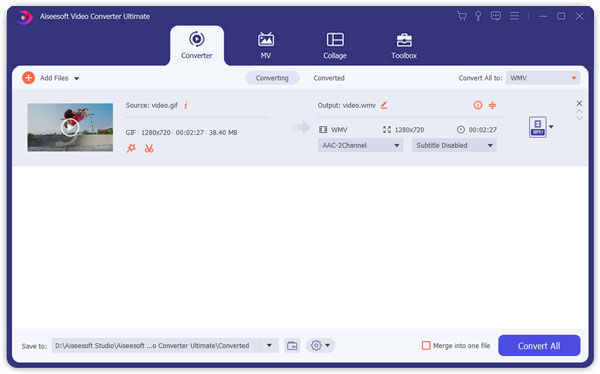
Hier zijn meer alternatieven op de markt om geanimeerde GIF in WMV te veranderen. In de volgende inhoud vindt u 3 effectieve en efficiënte GIF naar WMV-converters.
Filmora video-editor is een geweldige GIF naar WMV-converter die compatibel is met zowel Windows- als Mac OS X-systemen. Het stelt gebruikers ook in staat om de geïmporteerde bestanden te bewerken door tekst, titel en audiotracks toe te voegen, bestanden te knippen of deze bestanden samen te voegen en instellingen zoals framesnelheden, Kbps en audio-instellingen dienovereenkomstig aan te passen. Bovendien functioneert de GIF naar WMV-converter goed zonder internetverbinding.
De stappen met betrekking tot de conversie van GIF naar WMV zijn als volgt.
Stap 1 Download en installeer het programma op uw computer. Start het op.
Stap 2 Ga naar de interface
Zoals u kunt zien, zijn er voor ons twee opties. Een daarvan is "EASY MODE", de andere is "FULL FEATURE MODE". De vorige modus zou voldoende zijn als je het programma gewoon wilt proberen. Anders kunt u zich registreren om de levenslicentie voor het programma te krijgen.
Stap 3 Voeg GIF-bestanden toe aan het programma
Klik op "Mediabestanden toevoegen" of sleep bestanden om de gewenste bestanden naar de programmalijsten te importeren.
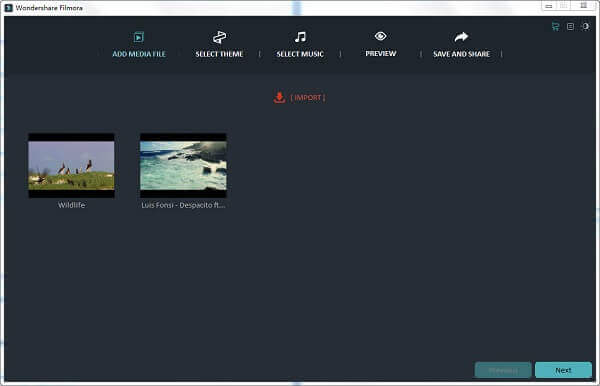
Stap 4 Selecteer WMV als uitvoerformaat
Ga naar de "Save And Share" pagina. Klik in de linkerkolom op "WMV" zodat de conversie van GIF naar WMV voorbereid zou zijn.
Stap 5 GIF-afbeeldingen converteren naar WMV-video's.
U kunt ervoor kiezen om de naam van uw uitvoerbestanden te typen, de bestemming in te stellen om de uitvoer op te slaan of enkele instellingen aan te passen. Druk op "Exporteren", dan zal de conversieverwerking binnen een paar minuten klaar zijn.
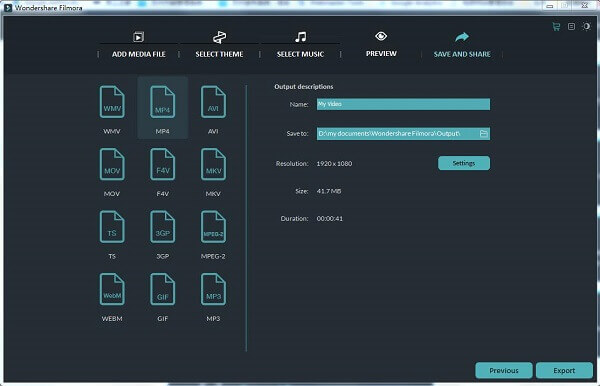
file Conversion heeft de eer gekregen voor zijn eenvoud. Desondanks is het zeer effectief en krachtig als het gaat om het converteren van GIF naar WMV. Het is een gratis online website met de conversiefuncties tussen alle formaten. Afgezien van conversie, bent u zelfs vrij om de kwaliteit en grootte van uw outputbestanden te kiezen.
Hier zijn de stappen over de conversie van GIF naar WMV.
Stap 1 Bestanden toevoegen. Klik gewoon op "Selecteer een bestand" en navigeer vervolgens naar de bestanden die u van GIF naar WMV wilt converteren.
Stap 2 Selecteer "Windows Media Video" als doelformaat.
Stap 3 Kies de kwaliteit van uw outputbestanden. Hoe hoger de kwaliteit, hoe langer de conversieverwerking duurt.
Stap 4 Pas de grootte van de geëxporteerde bestanden aan.
Stap 5 Converteer GIF naar WMV door simpelweg op "Converteren" te klikken.
Opmerking: de conversieverwerking zou een beetje tijdrovend zijn.
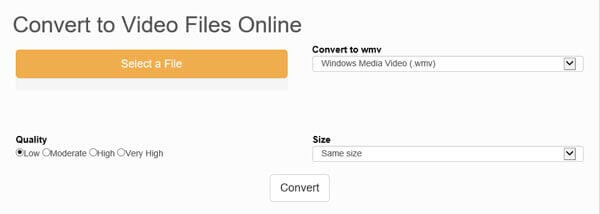
Format Factory bereikte bekendheid vanwege zijn vrijheid, gemak en effectiviteit om conversietaken uit te voeren. Bijna alle soorten video-, audio- en afbeeldingsbestanden zijn compatibel met deze software. Het ondersteunt ook batchconversie. Vanwege deze verdiensten zou Format Factory een ideale GIF naar WMV-converter zijn. De interface is zeer intuïtief en eenvoudig, laat staan dat je het uiterlijk ervan met verschillende skins mag veranderen.
De instructies worden weergegeven in de volgende tekst.
Stap 1 Download en installeer het programma. Start het dan op.
Stap 2 Selecteer WMV als uitvoerformaat
Klik op de "All to MKV". Zoals je dit hebt gedaan, zou MKV het bestemmingsformaat zijn voor je geëxporteerde bestanden.
Stap 3 Voeg GIF-bestanden toe aan het programma.
Klik op "Bestand toevoegen" of sleep bestanden naar het programma en de gewenste bestanden kunnen in de lijst staan.
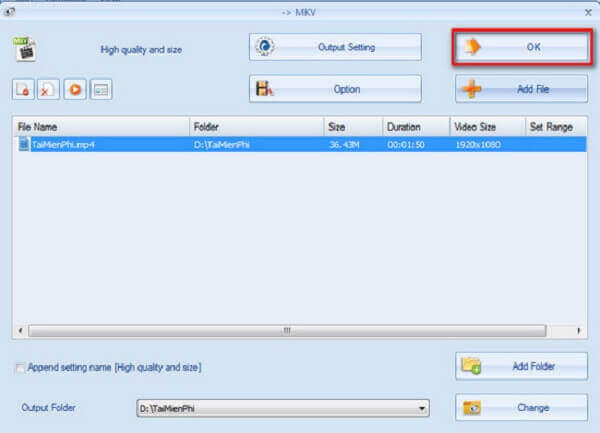
Stap 4 Wijzig enkele instellingen en stel de bestemming in
Voordat u uw bestandsindelingen van GIF naar WMV converteert, wilt u misschien enkele uitvoerinstellingen aanpassen en uw voorkeursmap instellen voor uw geëxporteerde bestanden. Als je geen van beiden van plan bent, druk dan op "OK" om naar de volgende zet te gaan.
Stap 5 Begin met het converteren van GIF naar WMV
Klik op de knop "Start" op de werkbalk en dan worden de GIF-bestanden geconverteerd naar WMV-bestanden.
Dit artikel introduceert 4 beste GIF naar WMV-converters. Deze converters worden aanbevolen vanwege hun eenvoud en effectiviteit. Alleen als je die programma's op proef hebt, kun je hun uitmuntendheid realiseren in het converteren van GIF naar WMV.